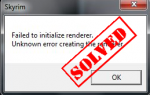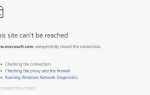Содержание
- 1 Исправлено — драйвер контроллера Xbox 360 не работает в Windows 10
- 1.1 Исправлено — проблемы с контроллером Xbox 360 для Windows 10 Steam
- 1.2 Как исправить мигание кнопок контроллера Windows 10 и Xbox 360
- 1.3 Как исправить проблемы с воспроизведением и зарядкой контроллера Xbox 360 в Windows 10
- 1.4 Как исправить проблему с проводным контроллером Xbox 360 на Windows 10
Вы сталкиваетесь с проблемой с вашим Контроллер Xbox 360 не работает? Если да, то вы находитесь в правильном месте. Мы предоставим все решения, чтобы решить эту проблему.
Есть так много игроков, которые любят использовать их Контроллер Xbox 360 с окном 10, играя в свою самую любимую игру. Итак, есть так много геймеров, которые предпочитают использовать контроллер Xbox по сравнению с клавиатурой и мышью, чтобы играть в игру, очень легко, что есть так много компьютерных игр, позволяющих вам играть в игру с использованием контроллера Xbox с помощью USB интерфейс.
Razer Synapse не работает на Windows 10 — как исправить
Регистрация службы отсутствует или повреждена в Windows 10 — как исправить
Магазин Windows 10 не работает
Но есть так много пользователей, которые сталкиваются с проблемой, что Контроллер Xbox 360 не работает Windows 10, Сегодня мы здесь, чтобы сказать вам, как решить эту проблему.

Исправлено — драйвер контроллера Xbox 360 не работает в Windows 10
Содержание
- 1 Исправление — драйвер контроллера Xbox 360 не работает в Windows 102 НОМЕР РЕШЕНИЯ 1- Установите драйвер вручную.3 НОМЕР РЕШЕНИЯ 2- Удалите драйвер 4 НОМЕР РЕШЕНИЯ 3- Установите последние драйверы.5 Исправьте — Проблемы с контроллером Xbox 360 для Windows 10 Steam6 НОМЕР РЕШЕНИЯ 1 — Снимите флажок «Запомнить это приложение как игру» в оверлее игры Windows7. НОМЕР РЕШЕНИЯ 2 — Отключить Game Bar8 НОМЕР РЕШЕНИЯ 3 — Отключить игровой видеорегистратор в приложении Xbox9. Как исправить мигание кнопок контроллера Windows 10 и Xbox 36010 Решение № 1 — Убедитесь, что у вас установлены последние обновления11 РЕШЕНИЕ НОМЕР 2 — Переподключите контроллер12 Как устранить проблемы с воспроизведением и зарядкой контроллера Xbox 360 в Windows 1013 РЕШЕНИЕ — Используйте проводной контроллер или купите приемник Bluetooth для контроллера Xbox 36014 Как исправить проблему с проводным контроллером Xbox 360 в Windows РЕШЕНИЕ 1015- Убедитесь, что вы используете USB-порт с питанием
В этом мы решаем проблему Проблемы с драйвером контроллера Xbox360 для Windows 10
РЕШЕНИЕ НОМЕР 1- Установите драйвер вручную.
Если вы используете беспроводной Контроллер Xbox для ПК, тогда все, что вам нужно, это использовать беспроводной приемник для подключения контроллера к вашему ПК. Но иногда необходимо обновить драйверы для беспроводного приемника, или, возможно, ваш контроллер Xbox 360 не будет работать в Windows 10. Чтобы обновить драйвер для вашего приемника, вам нужно выполнить следующие шаги:
Во-первых, откройте Диспетчер устройств. Вы можете получить Диспетчер устройств, нажав на Windows Key + X и выберите Диспетчер устройств из списка, который отображается на экране.
Когда откроете Диспетчер устройств, убедитесь, что ваш приемник подключен к вашему ПК. Перейдите к другое устройство раздел и увеличить его. Щелкните правой кнопкой мыши на Неизвестное устройство а затем выберите вариант Обновленное программное обеспечение драйвера из меню. Не пропустите возможность проверить программу обновления драйверов.
Нажмите на опцию, которая упоминает, как это «Просмотрите мой компьютер для программного обеспечения драйвера».
Теперь нажмите на пусть я выбираю из списка устройство на моем компьютере.
Теперь вы можете увидеть список устройств из этого списка, который вы должны выбрать Периферия Xbox 360 и нажмите «следующий».
Выберите последний Драйвер приемника вариант, который указан в списке, а затем нажмите на следующий кнопка. Если вы получили всплывающее окно, все, что вам нужно сделать, — нажмите на Хорошо Нажмите кнопку и подождите, пока драйвер установится на ваш компьютер.
Наконец все, что вам нужно, чтобы держать кнопку очистки на вашем блютус приемник и на вашем контроллере Xbox 360 в течение нескольких секунд. После выполнения этой процедуры ваш компьютер обязательно распознает ваш контроллер.
После процедуры установки драйвера ваш драйвер Xbox 360 для Windows 10 должен начать работать в вашей системе Windows 10 без каких-либо затруднений. Сообщалось, что это решение работает и с сторонним приемником, поэтому, если вы не используете приемник Microsoft, оно работает без проблем, пока вы устанавливаете драйверы Microsoft.
РЕШЕНИЕ НОМЕР 2 — удалить драйвер
Периодически контроллер Xbox 360 может не работать в Windows 10 из-за плохого драйвера, и если это является причиной, лучший способ — удалить этот драйвер и разрешить окну установить его снова. Чтобы удалить диск, выполните следующие шаги, которые упоминаются:
Открыть Диспетчер устройств.
В диспетчере устройств выберите открытие Беспроводной приемник Xbox 360 для Windows а также щелкните правой кнопкой мыши в теме.
Выберите опцию Удалить из меню
После успешного удаления драйвера перезагрузите компьютер. Когда ваш компьютер перезагрузится, Windows 10 автоматически установит отсутствующий драйвер.
РЕШЕНИЕ НОМЕР 3 — Установите последние версии драйверов.
Иногда контроллер Xbox 360 Windows 10 может не распознаваться из-за устаревшего драйвера, и если это проблема, убедитесь, что ваша Windows 10 обновлена с последними исправлениями. Но с другой стороны, вы также можете скачать необходимые драйверы. После процесса загрузки вы можете установить идеальный драйвер, и после этого контроллер Xbox 360 снова начнет работать на вашем компьютере.
Также прочитайте: System_service_exception windows 10
Исправлено — проблемы с контроллером Xbox 360 для Windows 10 Steam
НОМЕР РЕШЕНИЯ 1. Снимите флажок «Запомнить это приложение как игру» в оверлее Windows Game.
Пользователи сообщают, что у контроллера Xbox 360 мало проблем со Steam, и, по словам пользователя, они даже не могут восстановить функцию подачи пара, нажав центральную кнопку на контроллере Xbox 360. По умолчанию, если вы нажмете центральную кнопку на вашем контроллере Xbox 360, вы получите паровое наложение, но по какой-то причине Windows Game Overlay появится альтернативно. Это не то, что геймеры хотят, и если вы хотите решить эту проблему, только вы должны выполнить следующие шаги, которые упоминаются:
Нажмите центральную кнопку на контроллере Xbox 360 во время игры в Steam.
Когда появится обложка Windows Game, снимите флажок «Запомнить это приложение как игру».
Когда вы это сделаете, обложка Windows Game будет отключена, пока вы играете в Steam, и обложка Steam должна быть восстановлена автоматически.
РЕШЕНИЕ НОМЕР 2 — Отключение игрового бара
Нажмите центральную кнопку на вашем контроллере Xbox 360
Выберите опцию «да, это игра», чтобы получить игровую панель.
Теперь выберите значок настроек, который находится на правой стороне.
Снимите флажок Открыть игровую панель, используя * на контроллере.
РЕШЕНИЕ НОМЕР 3 — Отключить игровой видеорегистратор в приложении Xbox
Многие пользователи приложения Xbox сообщают, что иногда функциональность Game DVR приложения Xbox создает проблему с контроллером Xbox 360, а также с Steam. Пользователи жаловались, что центральная кнопка не работает должным образом во время игры в паровые игры. Это не большая проблема. Вы можете легко решить эту проблему, отключив функцию Game DVR в приложении Xbox. Ниже приведен шаг для отключения Game DVR в приложении Xbox.
Шаг 1: Сначала нажмите Windows Key + Search и введите Xbox. Сейчас выбираю Приложение Xbox из приведенного списка результатов.
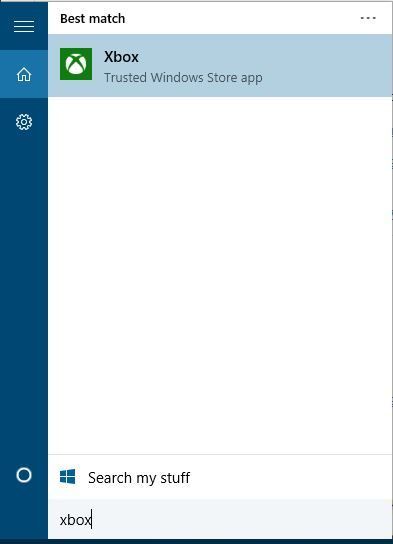
Шаг 2: Теперь запустите приложение Xbox и нажмите настройки (значок передач).
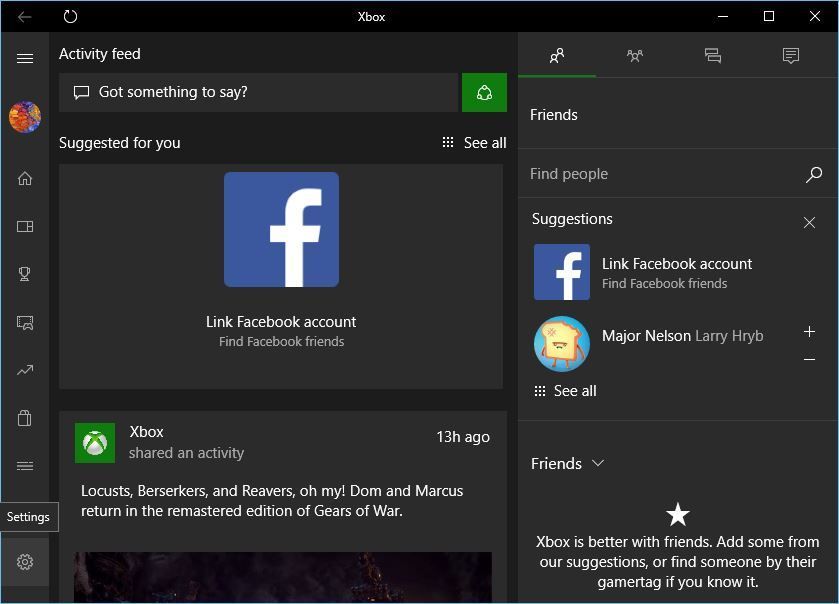
Шаг 3: Теперь вам нужно перейти на вкладку Game DVR и не забудьте Делайте скриншоты с помощью Game DVR опция отключена.
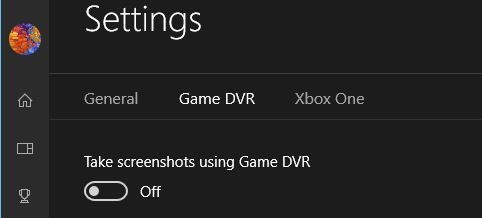
Как исправить мигание кнопок контроллера Windows 10 и Xbox 360
Решение № 1 — убедитесь, что у вас установлены последние обновления
Есть очень много пользователей, которые сообщили о мигающей кнопке на контроллере Xbox 360, и если у вас возникли проблемы такого же типа, поэтому первым советом является установка последних обновлений для Windows 10. Для этого выполните следующие действия, упомянутые ниже. :
открыто настройки приложение и перейти к Обновить Безопасность раздел.
Затем выберите вариант Центр обновления Windows и загрузите все доступные обновления. Кроме того, вы можете захотеть загрузить дополнительные обновления, чтобы вы могли это сделать, потому что эти обновления часто предназначены для обновления вашего игрового устройства и оборудования.
После того, как обновления были загружены, теперь вы можете Запустить снова твой компьютер.
После перезагрузки компьютера убедитесь, что проблема решена.
РЕШЕНИЕ НОМЕР 2 — Переподключите контроллер
Есть так много пользователей, которые сообщили, что их проводной контроллер Xbox360 мигает, когда окно 10 выходит из Режим сна. Чтобы решить эту проблему с мигающим контроллером Xbox 360, вам просто нужно отключить его и снова подключить к компьютеру.
Согласно обзорам, это решение работает, если вы используете проводной контроллер Xbox 360, но если вы используете беспроводной контроллер, то вы можете отключить приемник Bluetooth и снова подключить его.
Не пропустите это: Как настроить двойные мониторы Windows 10
Как исправить проблемы с воспроизведением и зарядкой контроллера Xbox 360 в Windows 10
РЕШЕНИЕ — Используйте проводной контроллер или купите приемник Bluetooth для контроллера Xbox 360
Игра и зарядка для Xbox 360 предназначены только для зарядки беспроводного контроллера Xbox 360 во время игры на Xbox 360, и кабель для зарядки работает с Windows 10, но использование игры и кабеля не позволит вам играть в игры в окне 10 с беспроводной контроллер Xbox 360.
Кабель воспроизведения и зарядки предназначен только для зарядки аккумуляторов беспроводного контроллера Xbox 360, и даже если ваш контроллер подключен к компьютеру, контроллер все еще использует беспроводные сигналы для взаимодействия или связи с консолью ПК / Xbox. Если вы хотите, вам нужно приобрести специальный приемник Bluetooth для зарядки беспроводного контроллера Xbox 360 во время игры в игры на компьютере с Windows 10.
Как исправить проблему с проводным контроллером Xbox 360 на Windows 10
РЕШЕНИЕ — убедитесь, что вы используете USB-порт с питанием
Большую часть времени проводной контроллер Xbox 360 может не работать с Windows 10, если вы подключите его с помощью USB-порта на передней панели компьютера. Чтобы не столкнуться с этой проблемой, лучше подключить USB-порт на задней панели компьютера, потому что эти порты обычно используются USB-портами с питанием.
Заключение
Использование контроллера Xbox 360 в Windows 10 — лучший способ сэкономить деньги, поскольку как беспроводной, так и проводной контроллер Xbox 360 совместимы с Windows 10. Хотя у контроллеров Xbox 360 могут быть некоторые проблемы без 10, но с помощью этих решений вы можете легко решить их.
Спасибо, что остаетесь с Windows 10 Помогает до здесь. Мы прилагаем все усилия, чтобы предоставить вам все решения для «Драйвер контроллера Xbox 360 для Windows 10 — проблемы устранены». Это все лучшие решения. Мы надеемся, что этот контент будет вам полезен, потому что мы стараемся дать вам все возможные решения.
Рекомендуемый пост:
Как скачать MX Player для ПК с ноутбуком Windows 10?
Установите Tubemate на Windows 10/7/8
Ошибка Центра обновления Windows 0x80070057 — Как исправить